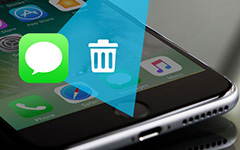Cómo eliminar correos electrónicos y correos de voz en iPhone con pasos simples
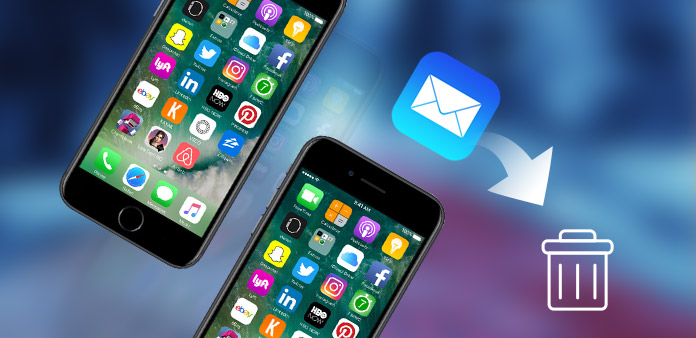
En el pasado, las personas revisaban y enviaban correos electrónicos principalmente en sus computadoras. Con el teléfono inteligente cada vez más común en la vida de las personas, hoy en día, las personas intentan hacer cualquier cosa en sus teléfonos iPhone y Android, incluido el control y envío de correos electrónicos. Las personas que usan iPhone deben encontrar que el sistema iOS es compatible con Gmail, Yahoo Mail y el sistema de correo POP, que debe ocupar mucho espacio. Cuando desee deshacerse de algunos correos electrónicos inútiles, ¿cómo eliminar correos electrónicos en iPhone de diferentes maneras? O si necesita eliminar todos los datos en su cuenta de correo electrónico, ¿qué se supone que debe hacer? Lea este pasaje, encontrará la mejor solución para eliminar correos electrónicos en iPhone en simples pasos.
Método 1: cómo eliminar un mensaje de correo electrónico individual
El primer método recomendado es eliminar cierto mensaje de correo electrónico en tu iPhone. A veces, encontrará que ha recibido un correo electrónico no deseado que intenta engañarlo. Es hora de que elimines el correo electrónico no deseado con el siguiente proceso.
Abra la aplicación de correo en iPhone
Encienda su iPhone y vaya a la aplicación de correo, que es una aplicación azul con un sobre blanco sellado. Y luego puedes acceder a todos los correos electrónicos en iPhone.
Elija el mensaje de correo electrónico
Encuentra el mensaje de correo electrónico que deseas eliminar. Si desea eliminar un correo electrónico en un iPhone que está en otra carpeta o buzón, haga clic en el botón Atrás en la parte superior derecha de la pantalla.
Desliza el correo electrónico de derecha a izquierda
Una vez que haya elegido el mensaje de correo electrónico, simplemente deslícelo de derecha a izquierda. Y puede ver tres botones aparecer en frente de sus ojos, incluyendo "Más", "Marcar" y "Eliminar".
Eliminar un correo electrónico en iPhone
Toque el botón rojo "Eliminar" en el lado derecho de la pantalla y su mensaje de correo electrónico ha sido eliminado de este buzón en el que se encuentra.
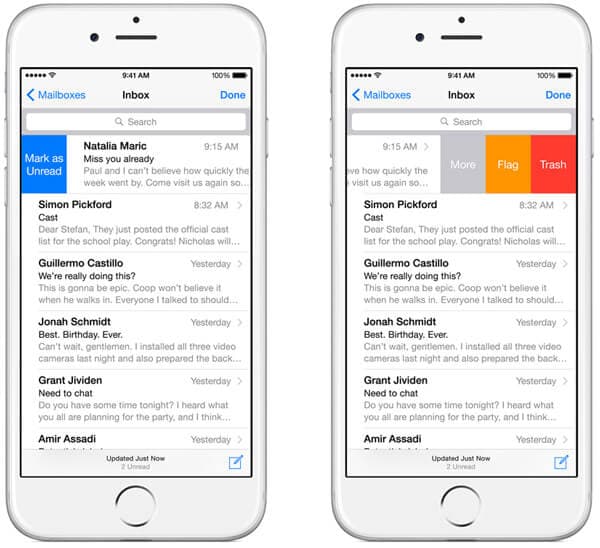
Método 2: cómo eliminar correos electrónicos en el iPhone a granel
Debes haber experimentado un momento cuando el almacenamiento de tu iPhone se estaba acabando. Después de eliminar y eliminar fotos, historias de chat, videos, etc., finalmente abrirá su casilla de correo para seleccionar y eliminar varios correos electrónicos no deseados en el iPhone. Parece ser poco práctico y perder tiempo para eliminar un solo correo electrónico a la vez. ¿Qué medida debe tomar para eliminar correos electrónicos en el iPhone de forma masiva en todas sus cuentas de correo electrónico o en una cuenta determinada? Solo sigue los pasos a continuación:
Abra la aplicación de correo en iPhone
Encienda su iPhone y abra el Correo, que es una aplicación azul con un sobre blanco sellado. En la ventana Buzones de correo, toque el botón "Todas las bandejas de entrada", y encontrará los correos electrónicos de todas sus cuentas de correo electrónico. Si desea eliminar varios correos electrónicos en iPhone en un determinado buzón de correo electrónico, solo toque el nombre del proveedor de servicios de correo electrónico.
Elija los correos electrónicos deseados
Toque el botón "Editar" en la parte superior derecha de la pantalla, seleccione todos los mensajes de correo electrónico inútiles y no deseados que va a eliminar. Haga otro control para asegurarse de que los mensajes no sean necesarios.
Eliminar el correo electrónico seleccionado en iPhone
Busque el botón "Papelera" o "Eliminar" en la parte inferior derecha de la pantalla y tóquelo. Estos correos electrónicos serán eliminados en segundos. Y luego también puede confirmar la acción antes de mover todos los correos electrónicos a la papelera en el iPhone.
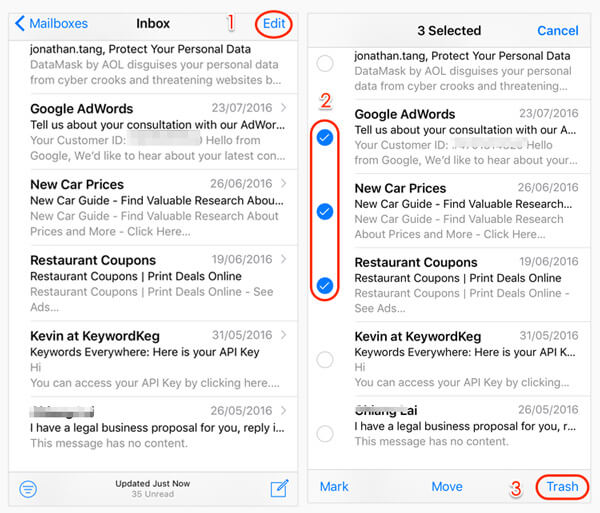
Método 3: cómo eliminar mensajes de voz en iPhone
Al igual que los mensajes de texto, los mensajes de voz también pueden causar la revelación de su información personal. Por lo tanto, aprender a eliminar algunos mensajes de correo de voz inservibles y delicados también es importante, lo que complicará tu iPhone al mismo tiempo. Puede leer los siguientes pasos e intentar operar.
Paso 1: Enciende tu iPhone. Cambie a la pantalla de inicio de su iPhone y toque el ícono "Teléfono". Toca el botón "Correo de voz" en la parte inferior derecha de la interfaz.
Paso 2: Deslice los mensajes de correo de voz inútiles y delicados que desea eliminar. Toque el botón "Eliminar" para eliminar los mensajes de voz en el iPhone.
Paso 3: Para eliminar correos de voz en bloque, puede hacer clic en "Editar" y seleccionar todos los correos de voz que desea eliminar, que marcarán con una marca de verificación azul. Y luego toque la opción "Eliminar" en la esquina inferior derecha.
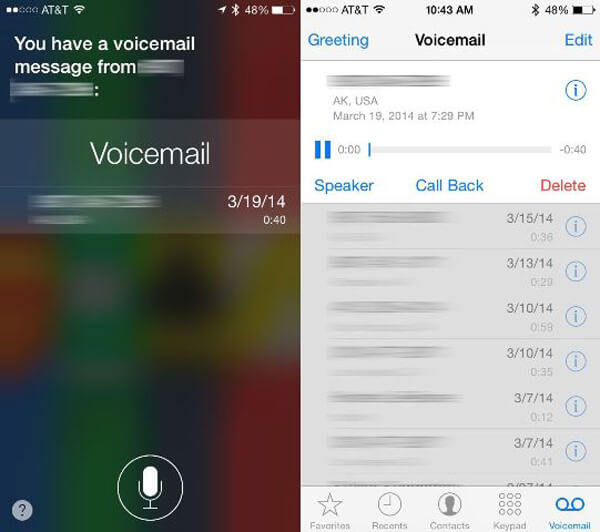
Método 4: cómo eliminar un buzón de un iPhone
Si no desea todos los correos electrónicos en el iPhone dentro de un buzón, también puede eliminar el buzón en el iPhone con unos pocos clics. Solo obtenga más detalles sobre cómo eliminar correos electrónicos en iPhone y en el buzón.
Abra la aplicación de correo en iPhone
Abra la aplicación de correo en iPhone
Elija el buzón deseado
En la sección "Cuentas", elija el proveedor de servicios de correo con su cuenta de correo electrónico, en la que va a seleccionar el buzón que desea eliminar. Aparecerá una nueva ventana y toque "Editar" en la esquina superior derecha. Elija el buzón seleccionado.
Eliminar el buzón en iPhone
Toca el botón "Eliminar buzón" y confirma tu acción. Al mismo tiempo, todos los correos electrónicos del buzón en iPhone también se eliminarán.
Tipard iPhone Eraser
Si desea borrar correos electrónicos, música, fotos, mensajes y otros archivos en su iPhone, la mejor opción es usar el borrador de iPhone. Lo que es más importante, cuando necesite eliminar el correo electrónico en el iPhone de forma permanente o irrecuperable, Tipard borrador de iPhone debería ser la elección. El programa es compatible con iPhone 12/11 / XS / XR / X / 8/7/6, iPad Air / Air2, iPad mini 4/3/2/1, iPad Pro, iPod touch, etc. Para cumplir con los diferentes requisitos, el iPhone Eraser proporciona 3 niveles de modos para ayudarlo a borrar todos los archivos basura, el historial, las cookies y los datos inútiles.
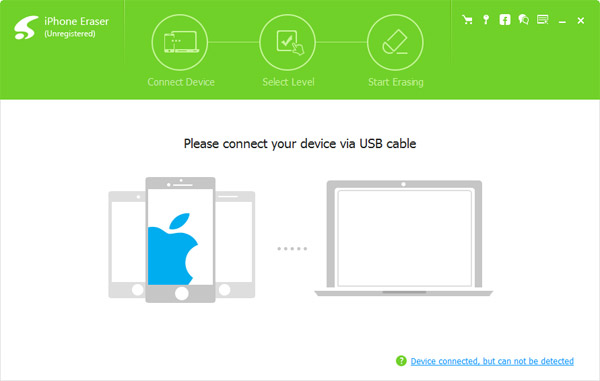
Principales características:
- 1. Borra todo de tu iPhone permanentemente.
- 2. Prometen proteger su información personal para que no sea recuperada y robada.
- 3. Admite todos los dispositivos iOS Compatible con los últimos iOS 17 y Windows 11.
Conclusión:
Dominar las formas correctas de eliminar mensajes de correo electrónico en iPhone no solo es para proteger su información personal, sino también para borrar el almacenamiento de su iPhone y dejar espacio para otros datos. Ya sea que elimine un correo electrónico individual, varios correos electrónicos, correos de voz o incluso el buzón de correo, puede encontrar la mejor y más sencilla en el paso anterior.